- 公開日:
Excelの列が非表示なので+ボタンで表示する方法
エクセルで列の非表示と再表示を繰り返す場合、「グループ化」をするとワンクリックで操作が行えて非常に便利です。
この記事では、非表示になっている列を「+」ボタンで表示する方法と、アウトラインが表示されない場合の対処法をご紹介します。
Excelの列が非表示なので+ボタンで表示する
列が非表示になっていても「+」ボタンが表示されている場合は、ワンクリックで列を再表示することができます。
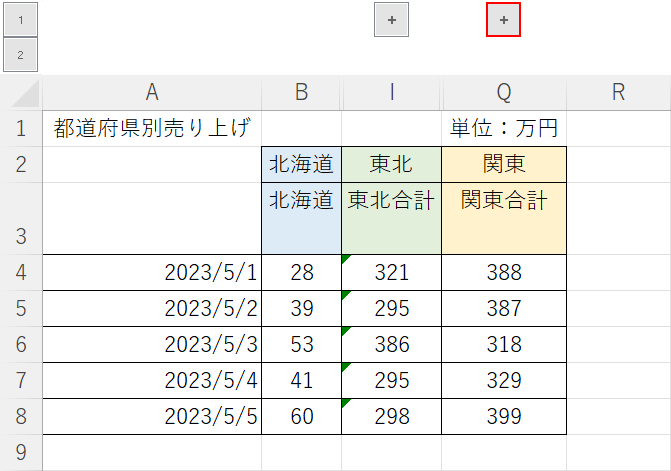
アウトラインに表示されている「+」ボタンを押します
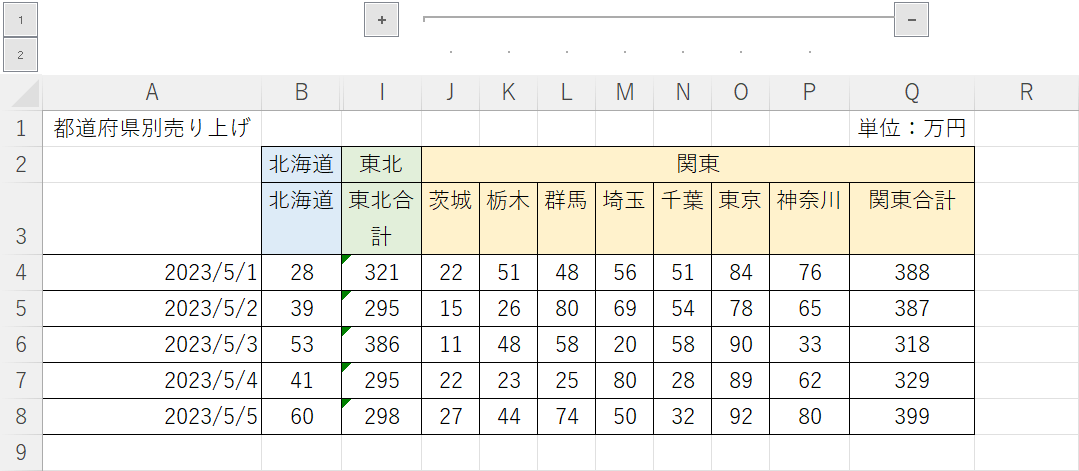
列が再表示されました。
+ボタンが表示されない場合
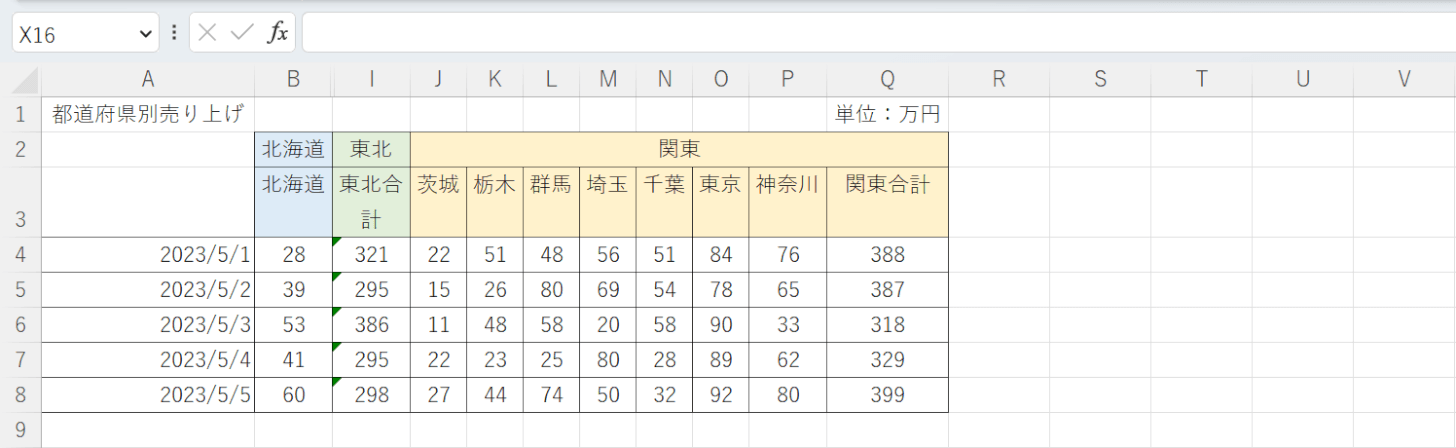
上の画像のように、グループ化してもアウトラインが表示されない場合は「+」ボタンが押せません。
その場合は、アウトラインを再表示する設定を行いましょう。
設定方法の詳細は、以下の記事「グループ化が出来ない場合」セクションでご紹介しています。
